电脑磁盘修复命令是维护系统稳定性和数据安全的重要工具,当磁盘出现坏道、文件系统错误或逻辑损坏时,通过特定命令可有效排查并修复问题,以下是常用磁盘修复命令的详细说明及操作方法,涵盖Windows和Linux两大主流操作系统。
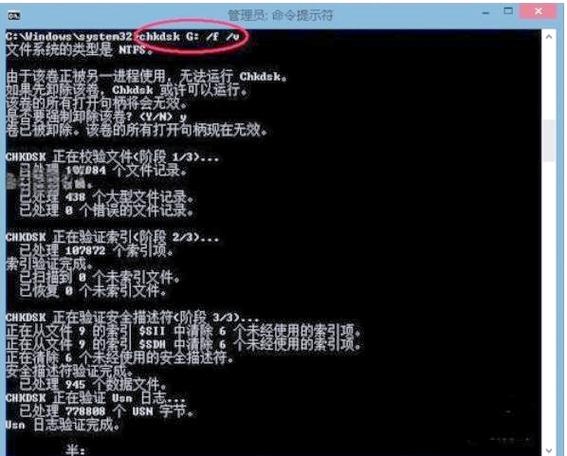
在Windows系统中,最基础的磁盘修复命令是chkdsk(Check Disk),它用于检查磁盘文件系统错误和物理坏道,基本语法为chkdsk [盘符:] /f,其中/f参数会自动修复发现的错误,修复C盘需以管理员身份打开命令提示符,输入chkdsk C: /f,系统会提示重启执行(若磁盘正在使用),若需检测并尝试修复坏道,可添加/r参数,该参数会扫描整个磁盘并定位坏道,耗时较长,建议在空闲时执行。/x参数可强制卸载卷标,适用于无法访问的磁盘,对于系统盘,修复过程可能需要多次重启,完成后可通过事件查看器(事件查看器>Windows日志>系统)查看详细日志。
针对更严重的文件系统损坏,Windows还提供sfc(System File Checker)命令,用于扫描并修复系统文件,输入sfc /scannow后,系统会自动检测受保护的系统文件,并用缓存副本替换损坏文件,若问题依旧,可结合DISM(Deployment Image Servicing and Management)工具,执行DISM /Online /Cleanup-Image /RestoreHealth修复系统映像,再运行sfc命令。
在Linux系统中,fsck(File System Consistency Check)是核心磁盘修复工具,支持多种文件系统(如ext4、XFS、FAT32等),基本语法为sudo fsck [选项] [设备路径],例如sudo fsck -y /dev/sda1中,-y参数自动回答“是”以修复所有错误,不同文件系统需指定对应类型,如sudo fsck -t ext4 -y /dev/sda1,对于无法卸载的分区,可进入单用户模式执行修复。badblocks命令用于检测物理坏道,语法为sudo badblocks -sv [设备路径],-s显示进度,-v输出详细信息。
以下是常用修复命令的对比总结:
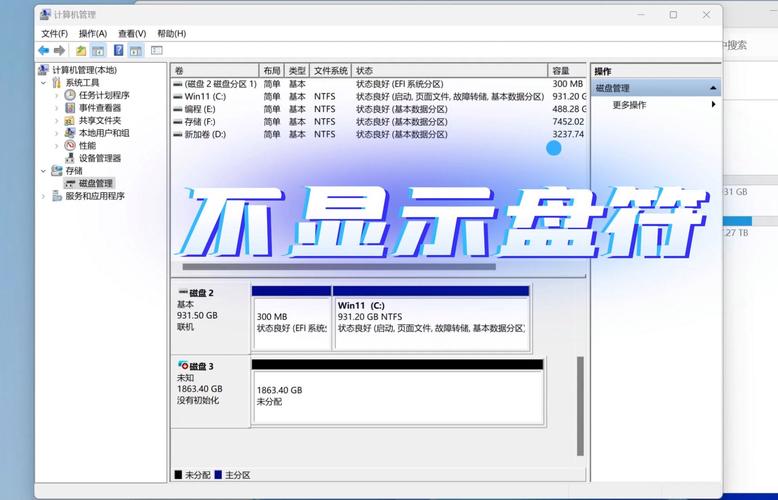
| 操作系统 | 命令 | 主要功能 | 常用参数 |
|---|---|---|---|
| Windows | chkdsk |
检查文件系统错误和坏道 | /f(修复错误)、/r(修复坏道) |
| Windows | sfc |
修复系统文件 | /scannow(扫描并修复) |
| Windows | DISM |
修复系统映像 | /RestoreHealth(恢复健康) |
| Linux | fsck |
检查并修复文件系统一致性 | -y(自动修复)、-t(指定文件系统类型) |
| Linux | badblocks |
检测物理坏道 | -sv(显示进度和详细信息) |
使用磁盘修复命令时需注意:提前备份重要数据,避免修复过程中数据丢失;确保磁盘未被强制卸载,防止文件系统进一步损坏;物理坏道无法通过软件完全修复,需及时更换硬盘。
相关问答FAQs
Q1: 运行chkdsk /r后提示“Chkdsk cannot run because the volume is in use by another process”,如何解决?
A: 此错误表明目标磁盘正在被系统或其他程序占用,需以管理员身份打开命令提示符,输入chkdsk [盘符:] /r /f,系统会提示是否在下次重启时执行,输入Y并重启电脑,若仍无法解决,可尝试进入安全模式执行,或使用第三方工具(如Hiren's BootCD)在PE环境下修复。
Q2: Linux中fsck命令提示“filesystem is already mounted”,如何修复已挂载的分区?
A: fsck要求目标分区处于卸载状态,若为根分区(/),需在GRUB启动时选择“Recovery Mode”,进入后选择“root shell”执行fsck;若为其他分区,先执行sudo umount [设备路径],若提示“device is busy”,可通过sudo lsof | grep [设备路径]查看占用进程并终止,或强制卸载sudo umount -l [设备路径]后再修复。


